如何修復 iPhone 不可用問題——5 年 2025 種行之有效的方法
忘記 iPhone 密碼是很常見的,尤其是在我們很久沒有使用它的時候。當你找到一部舊 iPhone,並嘗試輸入密碼多次但都失敗時, iPhone 不可用訊息 將顯示在您的 iPhone 上。
本文透過 5 種方法告訴您如果您的 iPhone 無法使用該怎麼辦。此外,我們也為您提供一些提示,以避免將來出現此類問題。
頁面內容:
iPhone 不可用是什麼意思?
如果你在iPhone上多次嘗試輸入錯誤的密碼,就會觸發iPhone上的安全機制,導致iPhone不可用。一般情況下,當你輸入錯誤密碼5次時,會提示iPhone不可用,請5分鐘後再試。然而,隨著嘗試失敗的次數增加,您的 iPhone 將被阻止使用的時間將比上次更長,最後將永久鎖定,並且無法擦除資料。
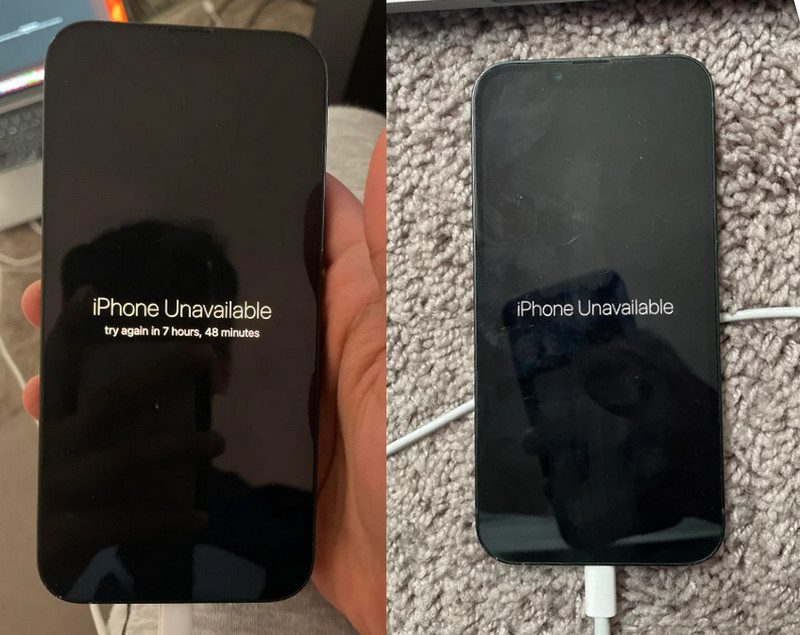
那麼,iPhone Unavailable狀態會持續多久呢?每輸入錯誤密碼五次,時間就會出現。具體時間如下:
| 備註 | 發生時間 |
| iPhone 不可用 1 分鐘後重試 | 5次錯誤密碼嘗試 |
| iPhone 不可用 5 分鐘後重試 | 6次錯誤密碼嘗試 |
| iPhone 不可用 15 分鐘後重試 | 7次錯誤密碼嘗試 |
| iPhone 不可用 1 小時後重試 | 8次錯誤密碼嘗試 |
| iPhone 不可用 8 小時後重試 | 9次錯誤密碼嘗試 |
| iPhone 不可用 | 10 次錯誤密碼嘗試(不再有機會) |
您可以看到,在輸入 10 次錯誤密碼後,您將無法再嘗試或擦除您的 iPhone 來修復 iPhone 不可用問題。因此,盡量不要輸入密碼超過 10 次,並且每次嘗試都要小心。但無論您嘗試多少次,如果您真的記不住密碼,讓我們來解決 iPhone 不可用問題。
iPhone不可用修復:沒有正確密碼即可繞過它
由於當多次輸入錯誤密碼時會出現「iPhone 不可用」螢幕,因此修復該問題的最有效、最直接的方法就是清除 iPhone 螢幕密碼。因此,我們建議使用 Apeaksoft iOS解鎖器 刪除螢幕密碼並修復iPhone不可用的問題。該程式支援從 iOS 5 到 18 的所有新舊 iOS 版本。
修復iPhone不可用並擦除螢幕密碼
- 修復 iPhone 即使輸入 10 次錯誤密碼仍不可用的問題。
- 只需點擊幾下即可擦除 iPhone 螢幕密碼。
- 易於使用,無需任何技術技能。
- 繞過屏幕時間、Apple ID、MDM 和其他與 Apple 相關的鎖。
- 支援所有運行 iOS 5 至最新 18 的 iPhone 型號。

讓我們看看如何使用 Apeaksoft iOS Unlocker 修復 iPhone Unavailable。
步驟二 根據您的電腦系統將此程式下載到您的電腦。安裝並啟動它。您將看到、清除密碼 頂部的按鈕。單擊它。
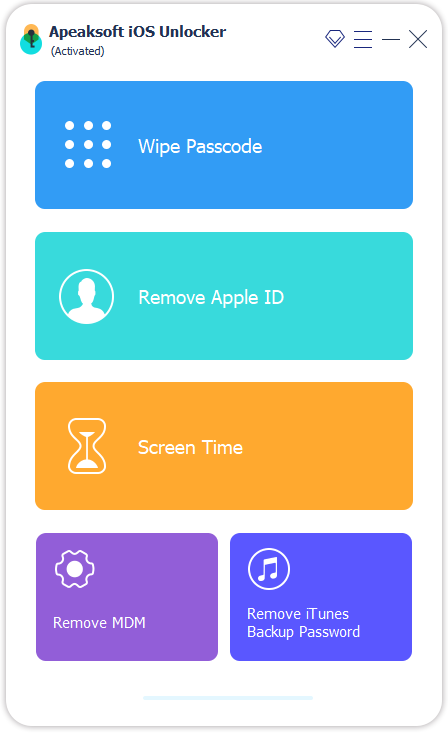
步驟二 然後,將您的 iPhone 連接到這台電腦(最好使用原廠 USB 線)。當您的 iPhone 被成功偵測到後,您的 iPhone 名稱將顯示在介面上。您需要再次點擊確認 開始.

步驟二 您將進入一個新螢幕,詢問您是否確認擦除密碼。只需按照螢幕上的指示輸入 0000 確認。該程式將透過 USB 線自動下載您 iPhone 上的韌體。
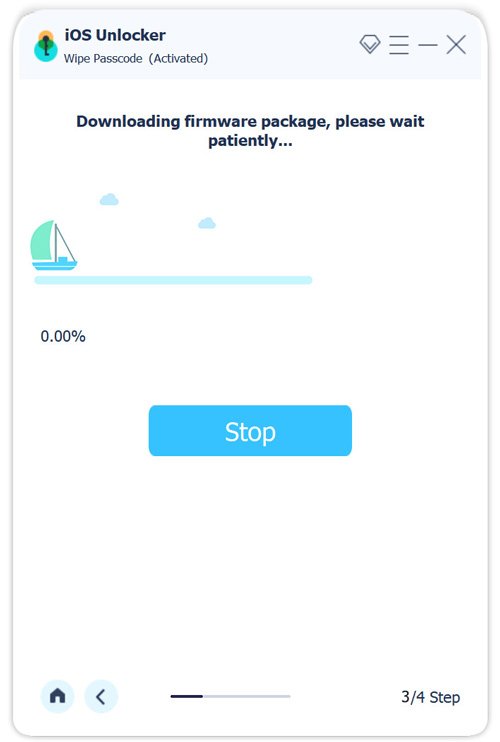
步驟二 幾分鐘後,您的 iPhone 密碼將被清除,並且「iPhone 不可用」螢幕也將消失。只需點擊 OK 彈出你的 iPhone。
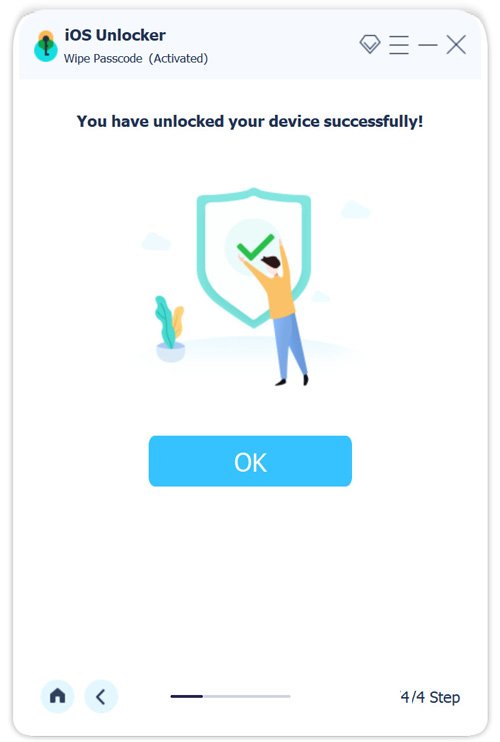
提示:
1.確保您的裝置始終連接到此計算機,否則擦除過程將中斷。
2. 清除密碼將會清除您 iPhone 上的所有資料並將 iOS 更新至最新版本。如果你想 刪除後恢復 iPhone 數據,在刪除所有資料後立即採取措施,因為越早採取行動,恢復過程就越容易。
iPhone 不可用修復:等待計時器到期
因為我們知道嘗試失敗的次數太多會導致 iPhone 永久不可用,所以我們最好在 10 次嘗試之前找到正確的密碼,並在計時器到期後輸入正確的密碼。
但是當 iPhone 在鎖定畫面上顯示不可用時,如何找到正確的密碼?第一條規則是:不要隨便嘗試可能的密碼。寫下幾個可能的密碼並從中選擇一個最有可能的密碼。您可能需要幾天的時間才能記住很久以前設定的正確密碼。但成功修復 iPhone 不可用問題是值得的!
iPhone 不可用修復:使用您的 Apple ID [無需電腦]
此方法將告訴您如何在沒有電腦的情況下修復 iPhone 不可用。但此方法僅適用於解鎖臨時安全鎖定。如果您輸入錯誤密碼超過 10 次,則必須使用 Apeaksoft iOS Unlocker 來擦除密碼。此外,這部iPhone應該可以存取互聯網,並且已經登入了Apple ID。 Apple ID 是修復 iPhone 不可用(或某些 iOS 版本的安全鎖定)的關鍵。
步驟二 敲打 忘記密碼 or 擦除iPhone 在鎖定畫面的右下角。
步驟二 您的 iPhone 會告訴您將要刪除 iPhone 上的所有資料。點選 啟動 iPhone 重啟 按鈕確認。
步驟二 輸入登入的Apple ID的Apple ID密碼,iPhone就會解鎖。
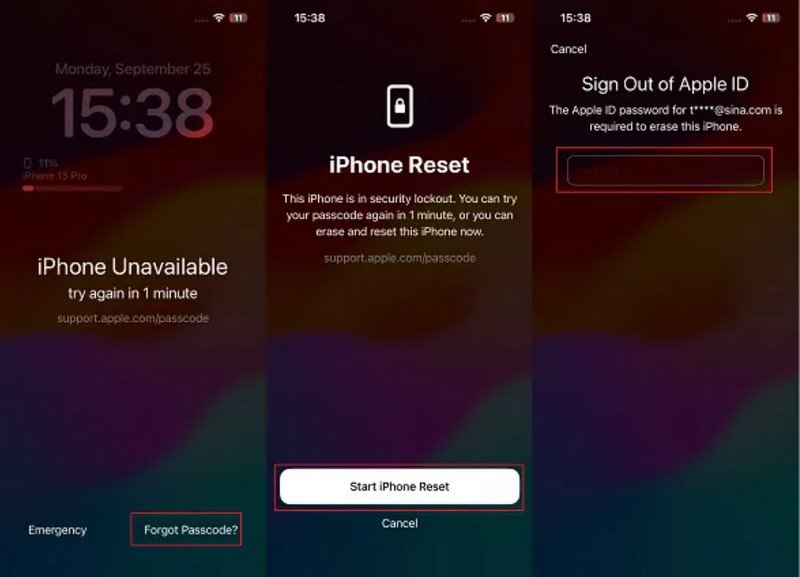
iPhone不可用修復:在電腦上使用 iTunes/Finder
您也可以使用 iTunes 或 Finder 來修復 iPhone 不可用問題。不過,此方法僅當您的 iPhone 未永久鎖定時才有效。此外,iTunes 或 Finder 無法偵測到已鎖定的 iPhone。因此,你必須將你的 iPhone 連接到電腦,然後將 iPhone 進入恢復模式 然後按照以下步驟操作。
步驟二 啟動恢復模式後,在電腦上開啟 iTunes 或 Finder。
步驟二 現在,iTunes 或 Finder 可以偵測到您的 iPhone。點選 OK 刪除您的iPhone。
步驟二 您的「iPhone 不可用」畫面將被刪除,現在只需輸入您的 Apple ID 密碼並再次使用您的 iPhone。
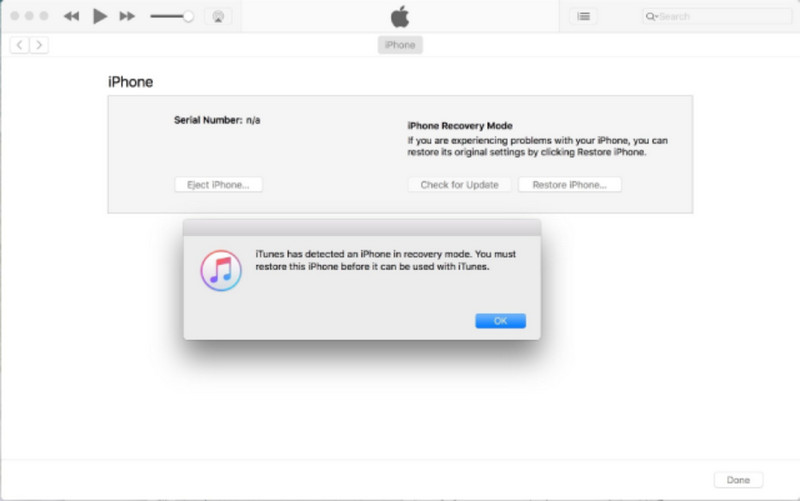
提示: 如果你也記不住這個 Apple ID 密碼,你可以 移除此 Apple ID 並再次造訪你的 iPhone。
iPhone不可用修復:使用iCloud擦除
如果您之前已啟用「尋找」功能,則可以使用「尋找」功能擦除來修復「iPhone 不可用」。透過這種方式,即使 iPhone 螢幕上沒有抹掉選項,您也可以透過 iClou.com 抹掉您的 iPhone。此前,關鍵是要確保您已啟用“查找我的”。
步驟二 在網頁瀏覽器上造訪 iCloud.com,並在鎖定畫面上使用您的 Apple ID 登入。
步驟二 每填寫完資料或做任何更動請務必點擊 所有裝置 並選擇不可用的 iPhone。點選「抹掉 iPhone」。
步驟二 您的 iPhone 將在幾秒鐘內被遠端清除。
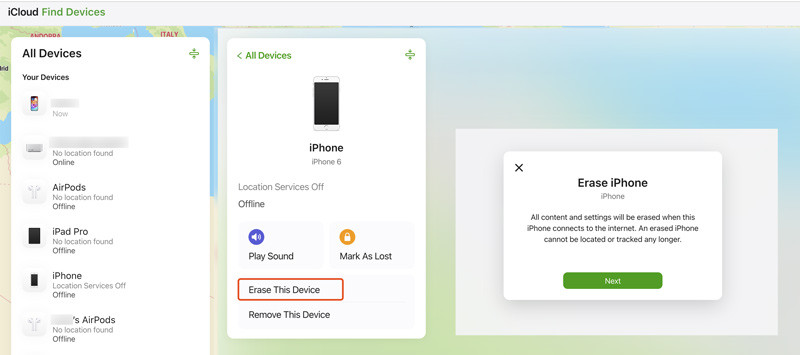
避免 iPhone 無法使用安全鎖的技巧
為了避免將來觸發iPhone不可用或安全鎖定,第一件事肯定是牢牢記住您的密碼。更重要的是,您可以啟用 Face ID 或 Touch ID,因為您永遠不會忘記您的臉或指紋。但是,即使您使用Face ID或Touch ID,也請每隔幾天輸入一次密碼以免忘記,因為螢幕密碼是解鎖iPhone的最終選擇。如果您不再使用iPhone,請將密碼放在新手機的備忘錄上,以便在忘記密碼時查看密碼。此外,啟用「尋找我的」功能,這樣您即使在 10 次嘗試後也可以擦除 iPhone。
然而,即使我們採取了所有這些預防措施,壞事仍然可能發生。 Apeaksoft iOS Unlocker 是保護您 iPhone 可訪問性的最後一張卡片。
結論
在本文中,我們介紹了 iPhone 不可用 當您多次輸入錯誤密碼時就會發生這種情況。修復方法有五種:如果輸入錯誤密碼不超過10次,則等待計時器到期後再次輸入密碼,或使用iTunes,Finder或抹掉iPhone選項來修復;如果您嘗試超過 10 次錯誤密碼,請使用「尋找我的密碼」功能或 Apeaksoft iOS解鎖器.
相關文章
您是否曾經因為 iPhone 密碼驗證錯誤而感到困惑?快來探索修復 iPhone 密碼失效的 6 種方法!
如果您的 iTunes Match 突然無法工作,請不要驚慌。您可以從這篇文章中獲得多種解決方案來解決該問題。
您是否遇到過在 iDevices 上滑動解鎖或關閉電源不起作用的問題?幸運的是,您可以使用本指南中的 3 種方法進行故障排除。
如果您的 iPhone 卡在恢復模式畫面中,請不要擔心。本指南告訴您如何讓 iPhone 快速退出恢復模式。

